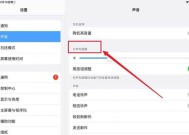显卡安装到惠普主板的步骤是什么?安装中常见问题有哪些?
- 家电常识
- 2025-05-27
- 88
- 更新:2025-05-08 19:12:11
随着游戏、设计和视频编辑等高要求应用的发展,越来越多的用户希望升级或更换显卡来提升计算机性能。惠普作为全球知名的计算机品牌,其主板具有一定的市场占有率。在安装显卡时,如果操作不当,不仅无法享受更好的性能体验,还可能对硬件造成损害。本文将介绍显卡安装到惠普主板的详细步骤,并解答在安装过程中可能遇到的常见问题。
显卡安装前的准备工作
在开始安装显卡之前,我们需要做好以下准备工作:
1.断电操作:确保计算机完全关闭,并断开电源线,以防止在安装过程中发生触电或电路短路。
2.接地操作:佩戴防静电手环或在接触主板前用手触摸金属物体以释放静电。
3.工具准备:准备好螺丝刀等安装工具,某些显卡或主板可能需要特制螺丝或扣具。
4.空间准备:确保工作区域有足够空间和良好光线,方便操作。

显卡安装到惠普主板的步骤
第一步:打开机箱
1.拆卸机箱侧板:使用螺丝刀拆下机箱侧面的螺丝,轻轻取下侧板。
2.寻找PCIe插槽:在主板上找到PCIExpressx16插槽,这是显卡安装的主要插槽。
第二步:安装显卡
1.插槽解锁:确认PCIe插槽的固定夹已经解锁。
2.对准插槽:将显卡对准插槽,确保其金手指(金色接触片)与插槽完全对齐。
3.平稳插入:将显卡垂直插入PCIe插槽,平稳施力直到显卡锁定到位。
第三步:固定显卡
1.紧固螺丝:找到显卡上的螺丝孔,用机箱附带的螺丝将显卡固定在机箱的PCIe支架上。
第四步:连接电源
1.检查电源:确认电源具有足够功率和显卡所需电源连接线(6/8针PCIe电源接口)。
2.连接电源线:将电源线正确连接到显卡的电源接口上。
第五步:设置BIOS
1.启动计算机:重新连接电源线,将机箱侧板复位并安装好。
2.进入BIOS设置:开机后按F10(或其他指定键)进入BIOS设置。
3.显卡优先级调整:在BIOS中调整启动优先级,确保显卡被正确识别和使用。
第六步:安装显卡驱动
1.下载驱动:根据显卡型号,从官方网站下载最新驱动程序。
2.安装驱动:启动操作系统后,运行下载的驱动安装程序,按照提示完成安装。

安装过程中常见问题及解决方案
问题1:显卡无法插入插槽
解决方法:确保显卡金手指干净,没有灰尘或污渍。同时,检查插槽是否有损坏,如果发现有损坏,请联系专业人员进行更换。
问题2:显卡安装后无法开机或识别
解决方法:首先确认所有连接是否正确稳固,包括显卡与PCIe插槽的连接、显卡与电源线的连接。若确认无误,则可能需要重新进入BIOS检查显卡设置是否正确。
问题3:安装驱动后出现蓝屏
解决方法:通常这是驱动程序与系统不兼容导致的。尝试卸载当前驱动程序,并重新安装不同版本或从官网获取最新版本的驱动程序。

问题4:显卡运行时产生异常噪音
解决方法:检查显卡风扇是否正常工作,清理风扇上的灰尘,如果风扇损坏,请及时更换。
问题5:安装显卡后系统运行不稳定
解决方法:可能是电源供应不足或显卡温度过高。请检查电源功率是否符合显卡需求,并确保机箱内有良好的散热环境。
通过以上步骤和问题解答,用户可以更加自信地进行显卡的升级安装。在进行硬件升级时,细心和耐心是必要的,一旦出现问题,不必慌张,按照正确的解决步骤操作,基本都能找到问题的根源并解决。我们希望这篇文章能够为您提供全面而实用的指导,帮助您顺利完成显卡安装到惠普主板的过程。
综合以上所述,显卡安装到惠普主板是一个需要精确操作的过程,但只要遵循正确的步骤和方法,即使是没有经验的用户也能顺利完成。同时,要记得定期检查和维护您的硬件设备,以保证计算机的长期稳定运行。